วิธีแยกรูปภาพ OneDrive ของคุณออกจากแอพ Photos
แอป Photos(Photos)ของ Windows 10 สามารถแสดงคอลเลกชั่นรูปภาพและวิดีโอทั้งหมดของคุณได้ จากคอลเลกชั่นที่จัดเก็บไว้ในคอมพิวเตอร์หรืออุปกรณ์(computer or device) ของ คุณ ไปจนถึงคอลเลกชั่นที่คุณเก็บไว้ในที่เก็บข้อมูลบนคลาวด์ OneDrive อย่างไรก็ตาม เมื่อใช้Photosผู้ใช้บางคนไม่ชอบที่จะแสดงรูปภาพและวิดีโอที่จัดเก็บไว้ในOneDriveควบคู่ไปกับภาพที่จัดเก็บไว้ในเครื่อง ผู้ใช้บางคนต้องการดูเฉพาะสิ่งที่บันทึกไว้ในคอมพิวเตอร์หรืออุปกรณ์ที่ใช้ Windows 10 หากคุณเป็นหนึ่งในนั้น ต่อไปนี้คือวิธีกำหนดค่า แอป รูปถ่าย(Photos)ให้หยุดแสดงรูปภาพและวิดีโอ OneDrive ของคุณ:
วิธีแยกรูปภาพ OneDrive ออกจากแอพ Photos(Photos app)ในWindows 10
ก่อนอื่น คุณต้องเปิด แอป รูปภาพ(Photos)บนพีซี แล็ปท็อป แท็บเล็ต หรืออุปกรณ์ทูอินวัน Windows 10 ของคุณ วิธีที่รวดเร็วในการดำเนินการคือการคลิกหรือแตะที่ไทล์ในเมนู(Start Menu)เริ่ม อย่างไรก็ตาม ยังมีวิธีอื่นๆ อีกด้วย และคุณสามารถค้นหาทั้งหมดได้ที่นี่: 9 วิธีในการเริ่มแอป Photos(Photos app)ในWindows(Windows 10) 10

ที่มุมบนขวาของ แอพ Photosคุณจะเห็นปุ่มเล็กๆ ที่เรียกว่าSee moreซึ่งง่ายต่อการระบุด้วยไอคอน ซึ่งคล้ายกับจุดระงับสามจุด คลิก(Click)หรือแตะที่มัน

ในเมนูที่แสดงขึ้น ให้คลิกหรือแตะ(click or tap)ที่การตั้งค่า(Settings)ที่ด้านล่าง

แอ ป Photosจะโหลด หน้า การตั้งค่า(Settings)ซึ่งคุณควรพบส่วนที่เรียกว่าMicrosoft OneDrive(Microsoft OneDrive)
การตั้งค่าที่เราต้องการเรียกว่า"แสดงเนื้อหาบนระบบคลาวด์เท่านั้นจาก OneDrive"("Show my cloud-only content from OneDrive.")

หมายเหตุ:(NOTE:)ถ้าการตั้งค่านี้เป็นเปิด(On)คุณสามารถดูเนื้อหาบนระบบคลาวด์เท่านั้นจากOneDriveใน แอป รูปถ่าย(Photos)และคุณยังสามารถเลือกโดยใช้ตัวเลือกด้านล่าง ว่าคุณต้องการดูเฉพาะรายการที่จัดเก็บไว้ในโฟลเดอร์รูปภาพ(Pictures) OneDrive ของคุณหรือไม่ หรือรูปภาพและวิดีโอทั้งหมดจากโฟลเดอร์ใดๆ ในOneDriveของ คุณ การตั้งค่าเริ่มต้น(default setting)คือ"โฟลเดอร์รูปภาพเท่านั้น"("Pictures folder only.")

ถ้าคุณต้องการหยุดPhotos ไม่ให้ โหลดรูปภาพและวิดีโอ OneDrive ของคุณ ให้เปลี่ยนสวิตช์ "แสดงเนื้อหา บนระบบคลาวด์เท่านั้นจาก OneDrive"("Show my cloud-only content from OneDrive")เป็นปิด(Off)
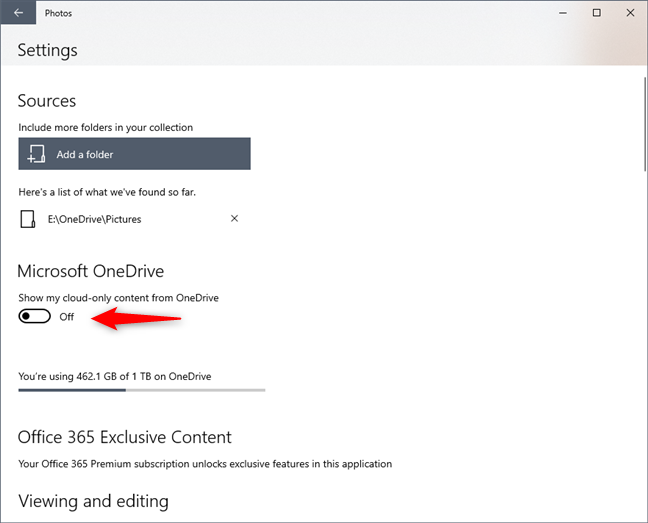
เมื่อคุณปิดใช้งานPhotosจากการแสดงเนื้อหาบนระบบคลาวด์เท่านั้นจากOneDrive ของ คุณ คุณอาจคิดว่าไม่มีอะไรเกิดขึ้น หลังจากกลับไปที่ คอลเลกชั่ นรูปภาพ ของคุณ (photo collection)อย่างไรก็ตาม อย่าตื่นตระหนก สิ่งที่คุณต้องทำคือรอ เนื่องจากPhotosอัปเดตแค็ตตาล็อก ใช้เวลานานกว่าที่คุณคาดไว้ สำหรับเรา ใช้เวลาประมาณหนึ่งนาทีก่อนที่แอปจะรีเฟรช แต่เมื่อทำเช่นนั้น เนื้อหาบนระบบคลาวด์เท่านั้นจาก OneDrive จะหายไปจากPhotos
ในการทดสอบ เราได้จัดทำภาพหน้าจอ "ก่อนและหลัง" ของแอปรูปภาพ (Photos)นี่คือภาพหน้าจอก่อนหน้า ซึ่งเรามีวอลเปเปอร์บางส่วนที่เก็บไว้ในOneDrive เท่านั้น ซึ่งแสดงอยู่ที่จุดเริ่มต้นของ (OneDrive)คอลเลกชัน(Collection)รูปภาพของเรา

เมื่อเราปิดใช้งานการแสดงเนื้อหาบนระบบคลาวด์เท่านั้นจากOneDriveวอลเปเปอร์ทั้งหมดจะไม่แสดงอีกต่อไป

นั่นคือทั้งหมดที่! 🙂
หมายเหตุ:(NOTE:)หากคุณต้องการทราบข้อมูลเพิ่มเติมเกี่ยวกับ แอป PhotosจากWindows 10และสิ่งที่สามารถทำได้ โปรดอ่าน: 14 สิ่งที่คุณสามารถทำได้ด้วยแอป Photos(Photos app)จากWindows(Windows 10) 10
คุณต้องการซ่อนเนื้อหาบนคลาวด์เท่านั้นจากOneDriveในPhotosหรือไม่?
อย่างที่คุณเห็น การตั้งค่า แอพ Photosให้หยุดแสดงรูปภาพบนคลาวด์เท่านั้นจากOneDriveนั้นทำได้ง่าย ตราบใดที่คุณรู้ว่าต้องค้นหาการตั้งค่าที่เหมาะสมจากที่ใด หากคุณมีคำถามใด ๆ เกี่ยวกับแอพนี้หรือขั้นตอนที่แชร์ในคู่มือนี้ อย่าลังเลที่จะแสดงความคิดเห็นด้านล่าง
Related posts
5 วิธีในการดับเบิลคลิกเดียวด้วยการคลิกเดียวใน Windows
2 วิธีในการลบ People icon จากทาสก์บาร์ใน Windows 10
วิธีที่จะทำให้ Windows 10 Weather display อุณหภูมิ° C หรือ° F
วิธีการที่จะตรึง Start Menu ใน Windows 10: คู่มือที่สมบูรณ์
วิธีการเปิดใช้ File Explorer Dark Theme ใน Windows 10
ฉันจะทำให้ธีม Skype ของฉันมืด (หรือสว่าง) ได้อย่างไร
15 วิธีในการปรับปรุง File Explorer หรือ Windows Explorer ใน Windows (ทุกเวอร์ชัน)
วิธีการที่จะตรึง Start Menu ใน Windows 11
วิธีการเข้าถึงและกู้คืนเมนูคลิกขวาเก่าใน Windows 11
วิธีปักหมุดโฟลเดอร์ใด ๆ ไว้ที่ทาสก์บาร์ของ Windows ใน 3 ขั้นตอน
วิธีหยุดการแจ้งเตือน Windows 10 ชั่วคราวด้วย Focus Assist (Quiet Hours)
วิธีเปิดใช้งานโหมดมืดใน Microsoft Office (เปลี่ยนธีมและพื้นหลัง)
วิธีสร้างตัวละครของคุณเองด้วย Private Character Editor จาก Windows
วิดเจ็ต Windows 11: สิ่งที่คุณต้องรู้ -
ฉันจะทำให้ข้อความที่ใหญ่กว่าใน Chrome, Edge, Firefox และ Opera?
วิธีใช้อักขระพิเศษใน Windows ด้วยผังอักขระ
วิธีการแก้ไข WinX menu ใน Windows 11 และ Windows 10
วิธีการทำ Windows 10 ของ File Explorer แสดงรูปขนาดย่อสำหรับไฟล์สื่อทั้งหมด
วิธีรีเซ็ต Cortana ใน Windows 10
วิธีหยุดและกำหนดค่าการแจ้งเตือนแอพ Windows 10 (เมล ปฏิทิน Skype ฯลฯ)
